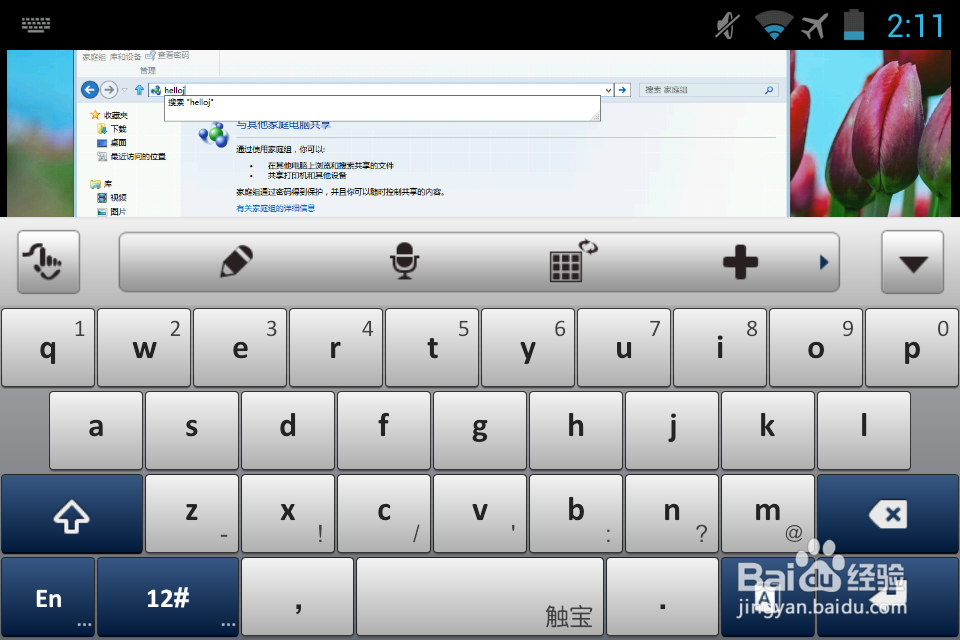利用Remote Desktop在Android上远程控制电脑
1、获得下载你可以在Play Store取得试用版,抑或是在网络上搜索来获得下载地址。
2、电脑端的设置在开始之前,必须对电脑进行设置,因为系统默认是拒绝远程桌面连接的。
3、电脑端的设置在开始之前,必须对电脑进行设置,因为系统默认是拒绝远程桌面连接的。
4、以Windows 7 (或8)为例,首先你需要打开控制面板,然后在面板搜索框输入“远程”,系统会帮你即时匹配搜索结果,请点击“允许远程访问你的计算机”。在弹开的窗口中,勾中选择“允许远程协助连接这台计算机”,和下面远程桌面的“允许远程连接到次计算机”。
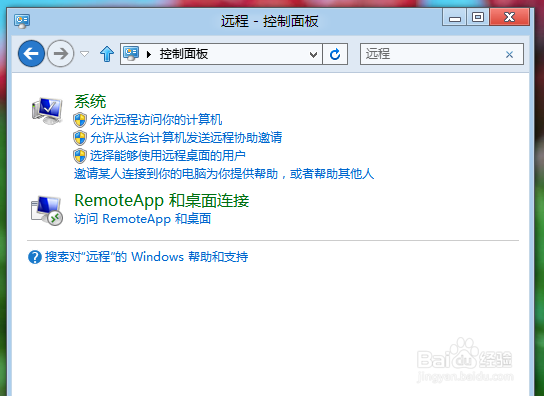
5、获得电脑的IP地址远程连接需要电脑在网络上的唯一诔罨租磊IP标识,这就像每个居民的唯一地址一样,有了它我们才能找到你的计算机在哪里。如果你的Android手机与电脑在同一个Wifi或路由环境下,直接打开控制面板里的网络和共享中心,选择你的本地连接,在点选详细信息就可以看到你的ipv4地址,记下它。如果不是同一个Wifi或路由环境,是处于两个独立网络(例如宽带和3G)则需要另外查询ip地址,比如你可以通过这里来了解。
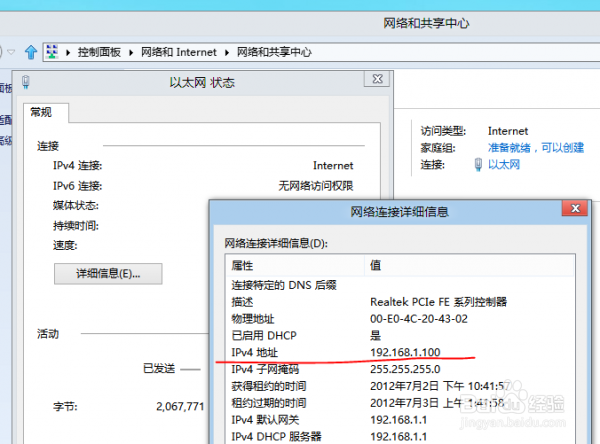
6、手机端的设置在下载并安装好了Remote Desktop之后,打开程序,会弹出欢迎界面。第一次使用需要点击Next来继续你的设置。
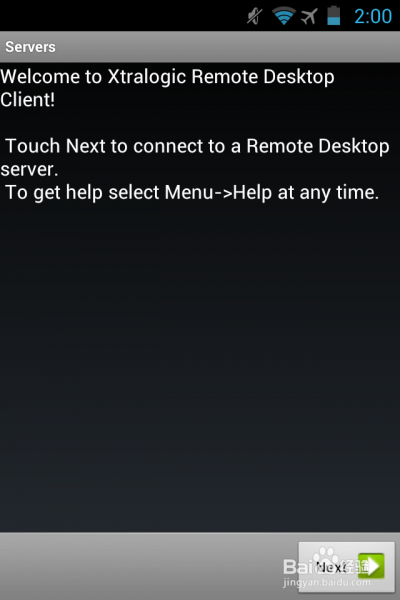
7、键入必要信息在创建新连接时,需要如图所示提供你刚才在电脑上找到的IP地址。如果你的计算机有账户密码保护,也应该输入,否则会在连接时向你主动索要。
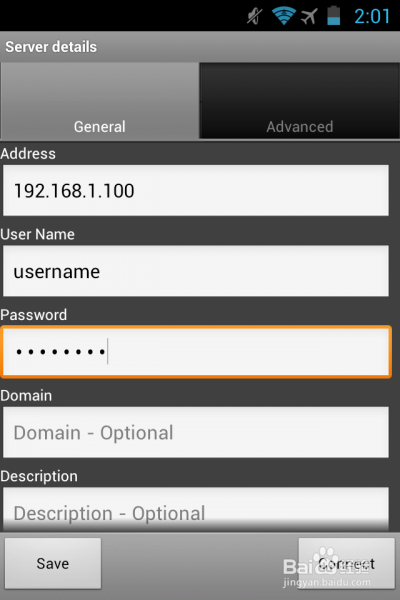
8、屏幕分辨率设置拖动到最下面,选择你的电脑当前最佳分辨率显示。在Color Depth里选择一个色彩位数,位数越高越彩色,当然速度也会越慢,最高是32bit。
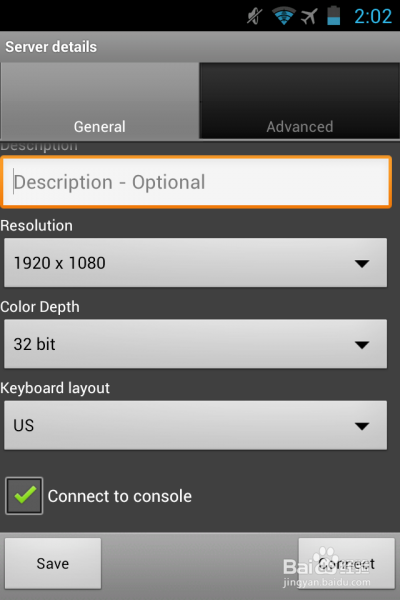
9、优化连接速度如果你的手机没有在高速WiFi环境下,或者是网速不理想,或者追求省流量,你可以切换到Advanced选项卡,在“Optimize performance for network connection speed”里,选择一个解决方案,抑或是选择Custom来自定义。例如,我可以启用压缩,关闭鼠标阴影特效,甚至禁止桌面图片背景。恰当的选择可以帮助你提升速度,或是提升体验。
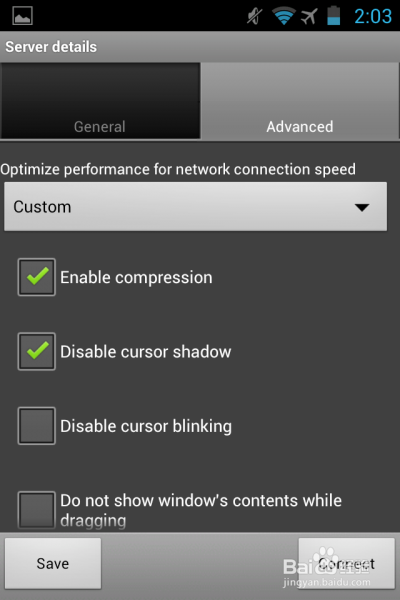
10、保存并创建一个快捷方式一切就绪之后,点选Save即可保存。如果你需要创建一个快捷方式到主屏幕,只需要长按创建的连接,然后选择Create shortcut。以后便可以快捷一键远程了。
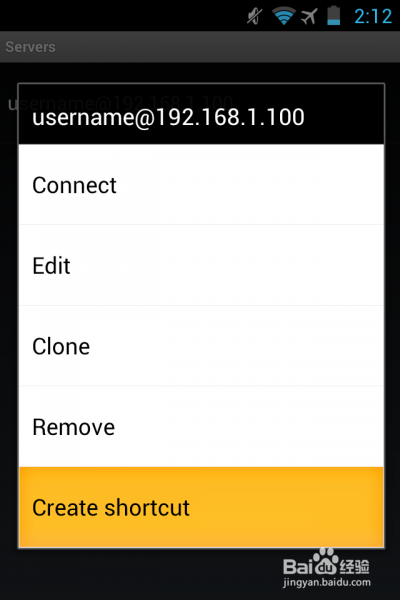
11、现在远程连接到你的电脑一切就绪之后,你就可以直接点选你创建的连接,并开始远程控制你的电脑。
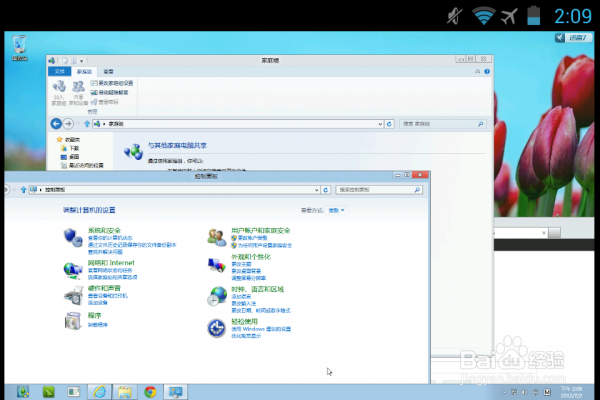
12、远程控制时的操作要领拖动鼠标,只需要用手指在你的手机屏幕上来回触摸拖动即可。单击即为轻触屏幕,双击即为在手机屏幕上双击触摸,而右键点击则为双指触摸屏幕。拖动窗口的方法是,先双击再拖曳(说实话挺难操作的)。要放大缩小,只需像浏览图片那样双指缩放即可:
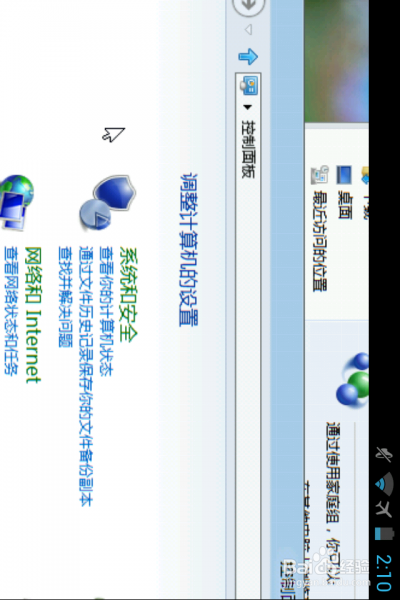
13、使用Windows键盘上的特殊键我想要使用只有Windows键盘上才有的诸如Shift、Controll、insert等键该怎么办呢?只需要点选菜单按钮,然后选择Windows keyboard即可以打开Windows特殊键盘。
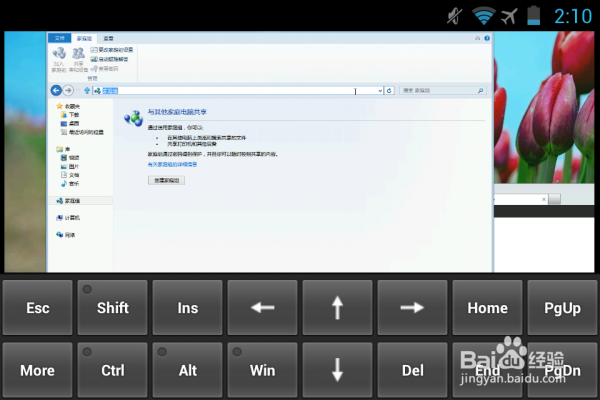
14、使用字母或符号键盘想要普通的输入文字内容,只需要点选菜单按钮,然后选择Android keyboard即可以打开Android键盘,输入一切你想要的文字。